文章詳情頁
ps人物證件照精細摳圖
瀏覽:80日期:2024-03-11 11:44:26
有些時候想弄個證件照,有些時候想給照片換個背景,有些時候想美化下照片,但是所有的這些操作中,最基礎的一步,是摳圖,尤其是有些時候想弄個證件照,有些時候想給照片換個背景,有些時候想美化下照片,但是所有的這些操作中,最基礎的一步,是摳圖,尤其是碰到類似頭發、羽毛這樣細小又比較難選取的部分,下面就介紹通過蒙版對毛發部分的摳圖(CS4以上版本)。
先看看效果圖
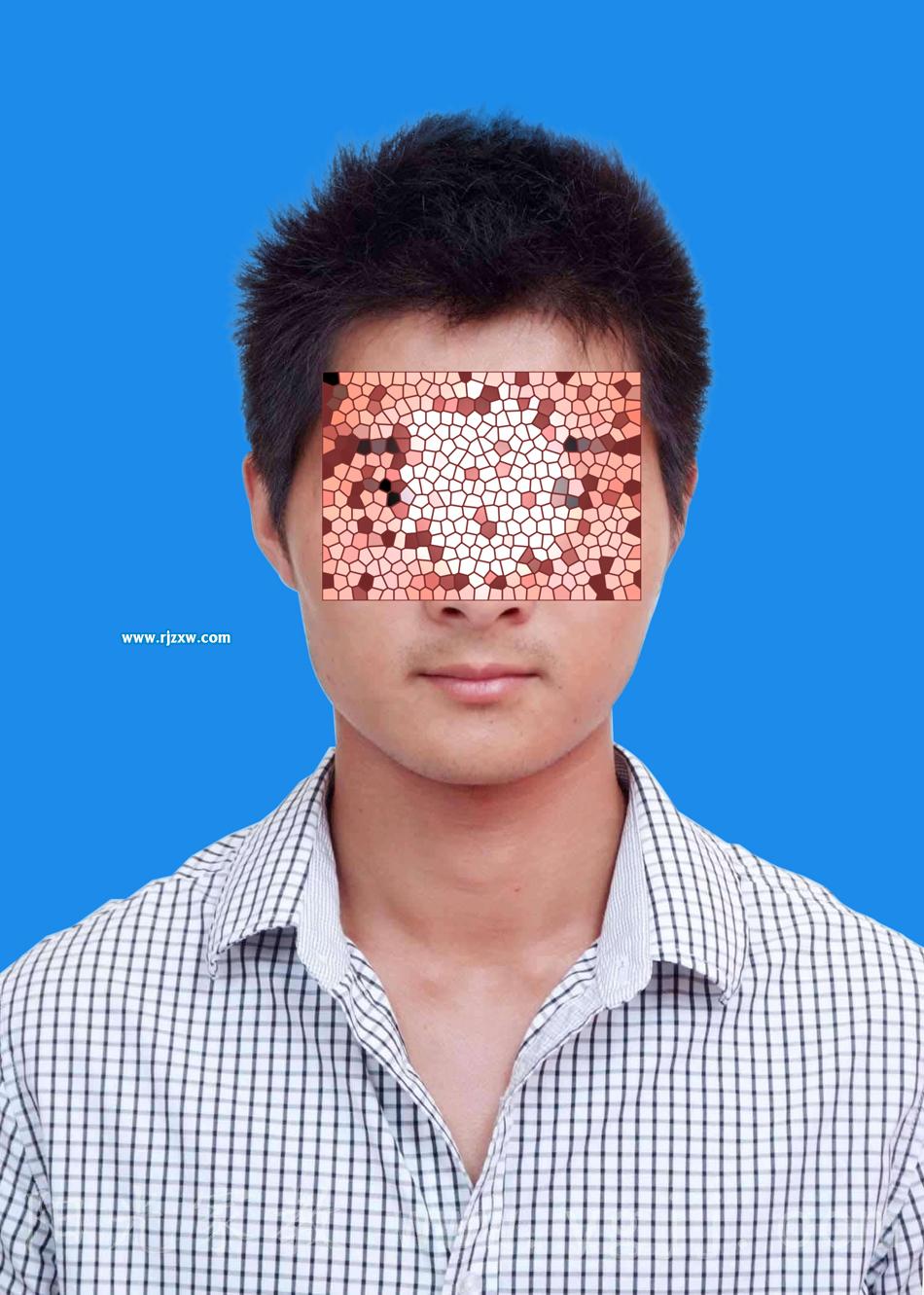
首先,先把照片放進PS中(在此為照片中人物打了馬賽克,亦是對此教程中照片人物的尊重),然后新建一個圖層,填充白色背景,再復制一個照片圖層,放在白色背景圖層上面。
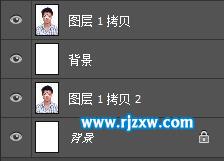
下面開始正文部分:
1、選取鋼筆工具,設置部分如圖所示:
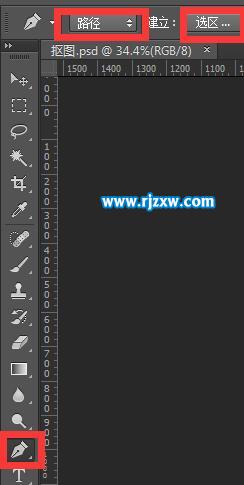
2、用鋼筆工具仔細勾勒人物輪廓,對于頭發部分可暴躁勾畫,在路徑面板中將路徑重命名(防止新路徑將其覆蓋),詳細如圖所示:
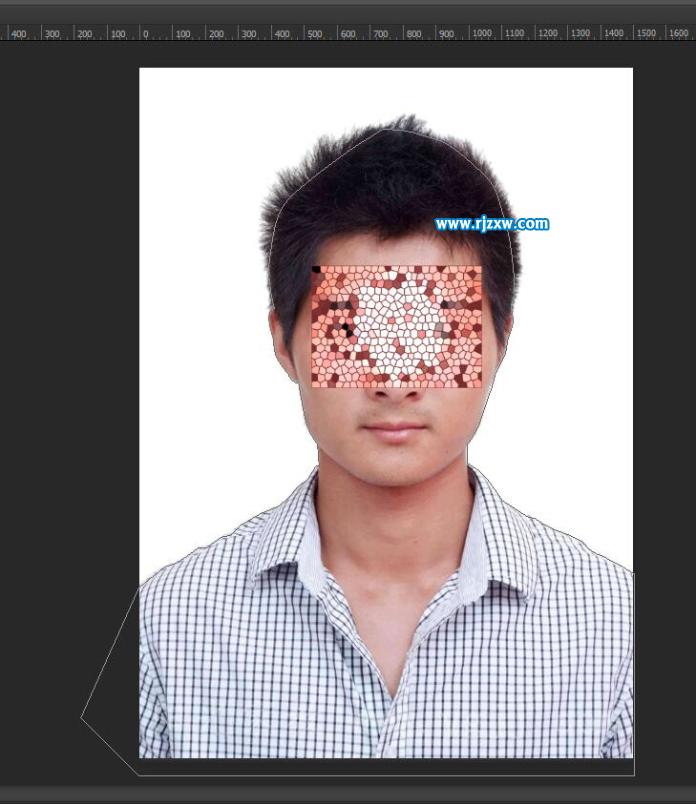
3、按住ctrl+enter(回車鍵),隨即人像周圍出現相應的選區(如果選區沒有將人物選中,可按ctrl+shift+i,將選區反選)。
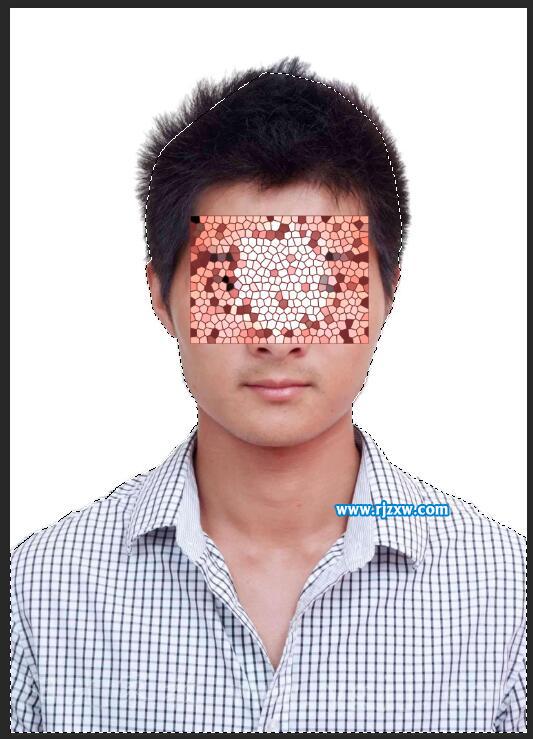
4、在圖層面板選擇需要操作的照片圖層,然后點擊下面的蒙版按鈕,如圖所示:
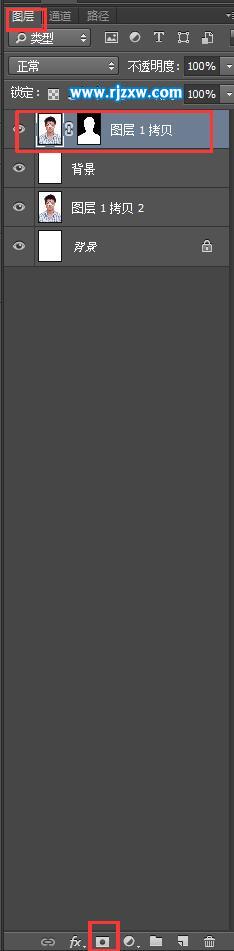
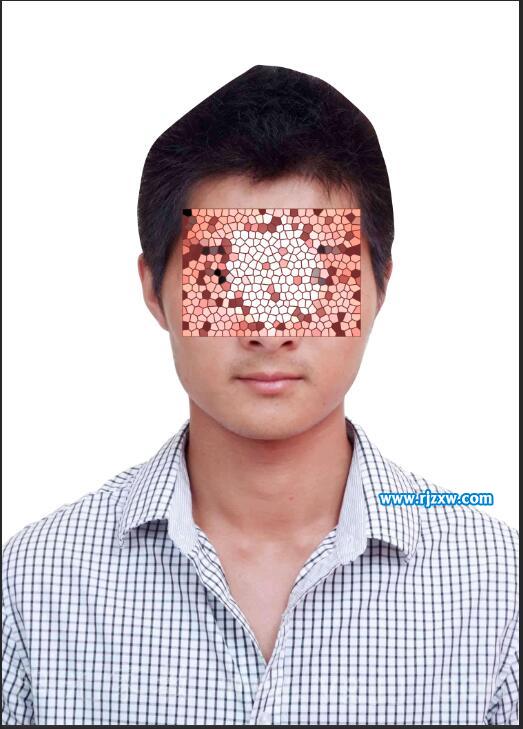
5、(重點來了!!)點擊圖層面板中的蒙版,然后點擊屬性面板中的蒙版邊緣:
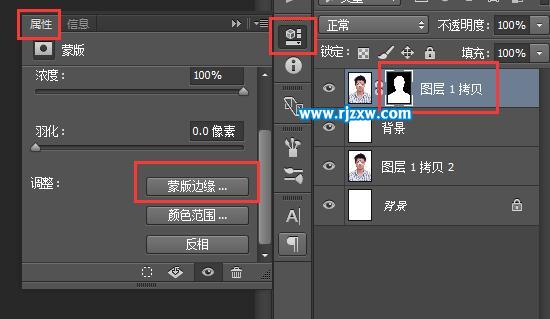
以上就是ps人物證件照精細摳圖,希望大家喜歡,請繼續關注好吧啦網。
上一條:如何去除CAD打印圖紙時圖框自動留的白邊下一條:ps人物花瓣飛濺效果
相關文章:
排行榜
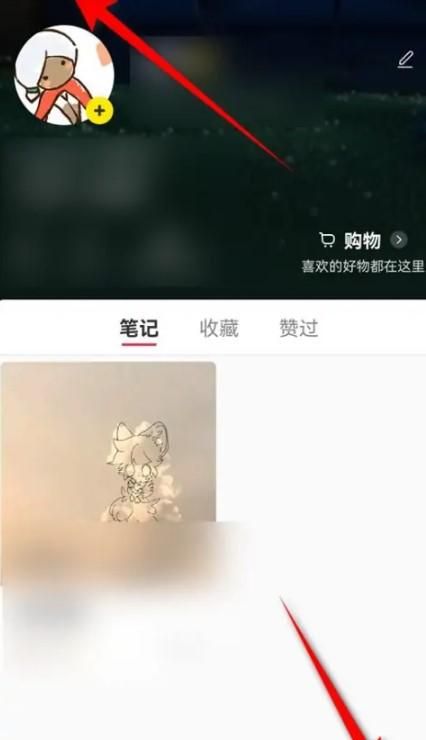
 網公網安備
網公網安備